HTML表格与表单
文章目录
1.表格标签
表格由
标签来定义。每个表格均有若干行(由 标签定义),每行被分割为若干单元格(由| 标签定义)。字母 td 指表格数据(table data),即数据单元格的内容。 |
数据单元格可以包含文本、图片、列表、段落、表单、水平线、表格等等。
看一个简单的表格案例:
<html lang="en">
<head>
<meta charset="UTF-8">
<title>Document</title>
</head>
<body>
<table>
<tr>
<td>2</td>
<td>3</td>
</tr>
<tr>
<td>4</td>
<td>5</td>
</tr>
</table>
</body>
</html>
看一下效果:
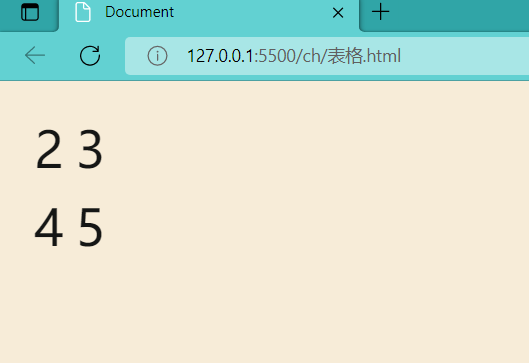
可以看出是和我们预期的表格是不太一样的!那是因为在表格中我们并没有去添加属性,像表格的边框也乜有去规定!现在我们看一下表格中的**
1.1 table标签的属性
| 属性名 | 介绍 |
|---|---|
| width | 宽度,默认单位为px(像素),可省略,可以写成百分比的形式,百分比是按照父元素的百分比,如果没有父元素,那就是默认为body的百分比! |
| height | 高度,默认单位为px,可省略,也可写成百分比的形式,同上 |
| broder | 边框大小 |
| brodercolor | 边框颜色 |
| bgcolor | 表格的背景颜色 |
| color | 表格中的文字颜色 |
| align | 表格的对齐方式,默认为left(左对齐),可以为right(右对齐)或center(居中对齐) |
| cellspacing | 单元格与单元格之间的空隙 |
| cepppadding | 单元格与内容之间的空隙 |
接下来我们写一个案例,来具体看一下关于这些属性的应用!
<!DOCTYPE html>
<html lang="en">
<head>
<meta charset="UTF-8">
<meta name="viewport" content="width=device-width, initial-scale=1.0">
<title>Document</title>
</head>
<body>
<table border="1" width="50%" heigth="50%" align="center"
bordercolor="red"
bgcolor="yellow"
cellspacing="0"
cellpadding="10"
>
<tr>
<td>2</td>
<td>3</td>
</tr>
<tr>
<td>4</td>
<td>5</td>
</tr>
</table>
</body>
</html>
实现效果:
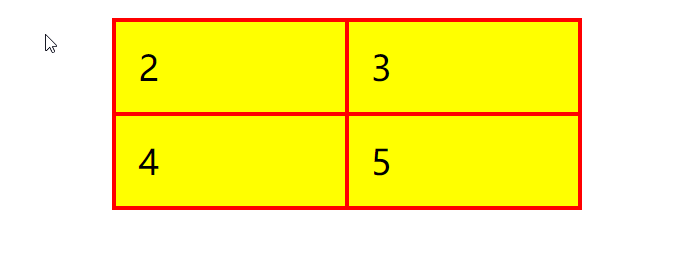
1.2 tr行中的属性
表格中,除了对整个表格进行调整,当然也可以对单行进行操作!
| 属性 | 介绍 |
|---|---|
| color | 文字颜色 |
| height | 高度,同上 |
| align | 文字的水平对齐 |
| valign | 文字的垂直对齐,默认为top(顶部对齐),还可设置成bottom(底部),middle(中间) |
案例操作:
<!DOCTYPE html>
<html lang="en">
<head>
<meta charset="UTF-8">
<meta http-equiv="X-UA-Compatible" content="IE=edge">
<meta name="viewport" content="width=device-width, initial-scale=1.0">
<title>Document</title>
</head>
<body>
<table border="1" width="300" bgcolor="pink">
<tr color="blue" heigth=50 bgcolor="yellow" align="center" valign="bottom">
<td>1</td>
<td>2</td>
</tr>
<tr>
<td>3</td>
<td>4</td>
</tr>
<tr>
<td>5</td>
<td>6</td>
</tr>
</table>
</body>
</html>
效果:
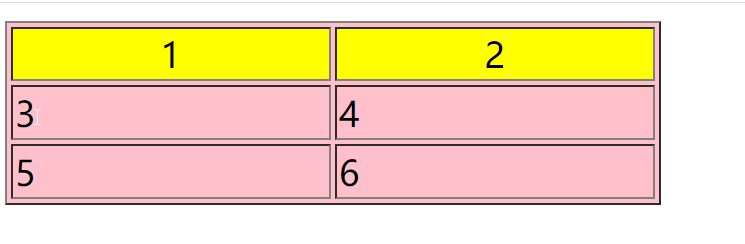
1.3td单元格的属性
| 属性 | 介绍 |
|---|---|
| height | 高度 |
| width | 宽度 |
| bgcolor | 背景颜色 |
| align | 文字水平对齐 |
| valign | 文字垂直对齐 |
案例:
<!DOCTYPE html>
<html lang="en">
<head>
<meta charset="UTF-8">
<meta http-equiv="X-UA-Compatible" content="IE=edge">
<meta name="viewport" content="width=device-width, initial-scale=1.0">
<title>Document</title>
</head>
<body>
<table border="1" bgcolor="pink" width="400">
<tr>
<td >1</td>
<td>2</td>
<td>3</td>
</tr>
<tr heigth="60px">
<td>4</td>
<td>5</td>
<td height="50" align="right" valign="top">6</td>
</tr>
</table>
</body>
</html>
效果:
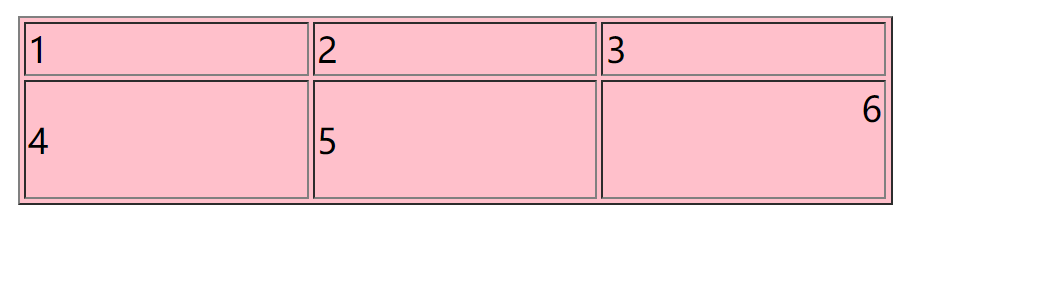
1.4表格合并
在实际应用中我们经常用到表格中的合并,有的是行合并,有的是列合并,在编写表格的时候,我们也会用到表格的合并操作!
| 合并属性 | 介绍 |
|---|---|
| Colspan | 所要合并的单元格的列数,必须加在td上 |
| Rowspan | 所要合并的单元格的行数,必须加在td上 |
直接上代码!
当我们想实现一个这样的表格时,我们需要怎么去编写呢!

我们对表格结构进行一个简单的分析,这个表格时在第一行第二个单元格对列进行了合并,合并了下面这个单元格,然后在第三行第二个单元格进行了行的合并,知道了这些实现表格就很简单了
<!DOCTYPE html>
<html lang="en">
<head>
<meta charset="UTF-8">
<meta http-equiv="X-UA-Compatible" content="IE=edge">
<meta name="viewport" content="width=device-width, initial-scale=1.0">
<title>Document</title>
</head>
<body>
<table border="1" width="500">
<tr align="center">
<td>1</td>
<td rowspan="2">2</td>
<td>1</td>
</tr>
<tr align="center">
<td>1</td>
<td>1</td>
</tr>
<tr align="center">
<td>1</td>
<td colspan="2" align="center">1</td>
</tr>
</table>
</body>
</html>
2.表单标签****
我们所编写的表格时不能进行操作的,那么怎么在网页上输入自己的数据呢!比如说在网页上登录用户的用户名,密码时就需要用到表单标签了!
表单标签
<form action="url" method="get/post" ></form>
action=“” 服务器地址,
method=“” get / post
2.1action属性
action 属性定义在提交表单时执行的动作,向服务器提交表单的通常做法是使用提交按钮。通常,表单会被提交到 web 服务器上的网页。如果省略 action 属性,则 action 会被设置为当前页面!
2.2method属性
method 属性规定在提交表单时所用的方法(GET 或 POST)
2.2.1method中的GET提交
如果表单提是被动的,且没有任何敏感信息!那么我们就可以采用GET的方式进行提交表单!
当您使用 GET 时,表单数据在页面地址栏中是可见的,安全性较低
<form action="url" method="get" ></form>
2.2.2method中的post提交表单
如果表单正在更新数据,或者包含敏感信息!就用POST去提交表单!
POST 的安全性更好,因为在页面地址栏中被提交的数据是不可见的。
<form action="" method="post"></form>
2.3Target属性
在表单进行跳转的时候,我通常会规定跳转的属性,是在本身窗口打开,还是在一个新的窗口打开,而target属性正是用来实现这一跳转的属性!target默认值为__self,也就是在本窗口打开,还可设置为_blank,在新的窗口打开!
2.4Input标签的介绍
在表单中,我们主要是用来收集一些信息,而input标签可以通过不同的属性值,开显示不同的效果
| 标签名 | type属性值 | 说明 |
|---|---|---|
| input | text | 文本框,用来输入单行文本 |
| input | password | 密码框,用于输入密码 |
| input | radio | 单选框,用于多选一 |
| input | checkbox | 多选框,用于多选多 |
| input | file | 文件选择,用于之后上传文件 |
| input | submit | 提交按钮,用于提交 |
| input | reset | 重置按钮,用于重置 |
| input | button | 普通按钮,默认无功能,之后配合js添加功能 |
<!DOCTYPE html>
<html lang="en">
<head>
<meta charset="UTF-8">
<meta http-equiv="X-UA-Compatible" content="IE=edge">
<meta name="viewport" content="width=device-width, initial-scale=1.0">
<title>Document</title>
</head>
<body>
<!--action后面是我们需要提交的页面-->
<form method="post" action="http://www.baidu.com" target="_blank">
用户信息:<input type="text" name="user" placeholder="请输入用户名" ><br>
密码:  <input type="password" name="password" placeholder="请输入密码"><br>
<p>清选择你的性别:</p>
<input type="radio" name="sex" value="male">男<br>
<input type="radio" name="sex" value="female">女<br>
<p>请选择你的选修课名称:</p>
<input type="checkbox" name="curriculum" value="pingpang">乒乓球<br>
<input type="checkbox" name="curriculum" value="yumao">羽毛球<br>
<input type="checkbox" name="curriculum" value="basketball">篮球<br>
<input type="checkbox" name="curriculum" value="taichi">太极<br>
<input type="checkbox" name="curriculum" value="tennis">网球<br>
<input type="submit" value="登录">
<button type="submit">提交</button><br>
<input type="reset" value="清空">
<button type="reset"> 清空</button>
</form>
</body>
</html>
结果:
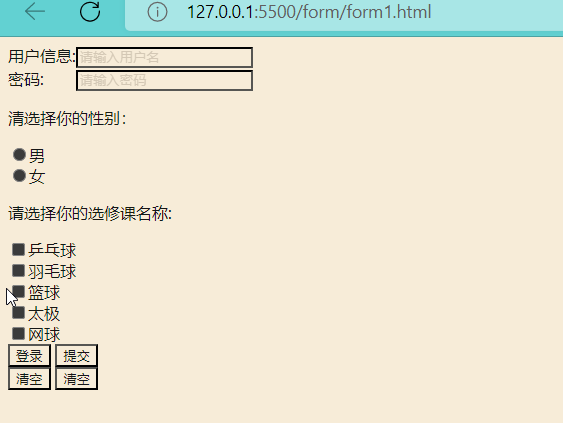
2.5textarea文本域标签
在网页中提供多行文本输入!
<html lang="en">
<head>
<meta charset="UTF-8">
<meta http-equiv="X-UA-Compatible" content="IE=edge">
<meta name="viewport" content="width=device-width, initial-scale=1.0">
<title>Document</title>
</head>
<body>
<form>
<p>用来输入多行文本:<textarea></textarea></p>
</form>
</body>
显示:
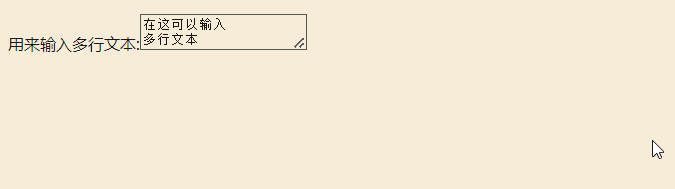
2.6label标签
label标签常用来绑定内容与标签之间的关系!相当于把选中的目标区域方法!拿单选框来说,我们选择单选框,可以不仅直接选框,当我们选择文字的时候,也可进行选中操作!这时就可以用到label!
具体的用法就是用label标签把想要扩大范围的标签套起来!
<label><input type="radio" name="sex">中性</label>
2.7select下拉菜单标签
在网页中提供多个选项的下来菜单表单控件!
主要有select(下拉菜单整体)与option(下拉菜单选项)组成,
代码示例:
<!DOCTYPE html>
<head>
</head>
<body>
<form>
选择年份
<select>
<option>2000</option>
<option>2001</option>
<option>2002</option>
<option>2003</option>
<option selected>2004</option>
<option>2005</option>
<option>2006</option>
</select>
</form>
</body>
</html>
实现效果:
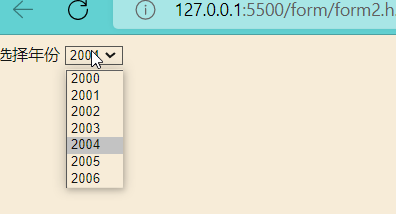
我们一般用selected来确认默认选项,如果不规定默认,那么默认为第一个!






















 7354
7354











 被折叠的 条评论
为什么被折叠?
被折叠的 条评论
为什么被折叠?








